티스토리 뷰
지난 10년 동안 Sony 는 PS2 및 PSP와 같이 게이머의 마음을 사로잡은 세대 정의 콘솔을 출시했습니다. 그러나 이들 중에는 베스트셀러 PS4 와 최근에 출시된 PS5 가 있습니다. 둘 다 엄청난 게임 라이브러리와 독점 타이틀을 갖춘 엄청나게 강력한 콘솔입니다. 그러나 여전히 작동하는 기계는 구성 요소와 기능을 점차적으로 마모시킬 수 있으므로 두 Playstation 콘솔 모두에서 성가신 문제인 오류 np-34957-8과 같은 문제가 발생할 수 있습니다.
문제 자체는 대부분 소프트웨어의 무작위 오작동으로 인해 발생합니다. Apex Legends Crashing 과 같이 게임이 중단되는 방식과 마찬가지로 PS4 에는 거의 전체 수명 주기 동안 전체 플레이어 기반을 문제로 만든 수많은 오류 코드가 있습니다. 이러한 문제는 불과 몇 년 전에 콘솔이 출시되었음에도 불구하고 PS5 오류 코드 와 함께 차세대 하드웨어를 계속 괴롭 혔습니다.
다행히도 이 끈질긴 문제를 해결하기 위한 총 8가지 훌륭한 수정 사항을 요약했습니다. 영구적인 솔루션은 아니지만 나중에 다시 발생할 때까지 np-34957-8 오류를 완화하는 데 도움이 될 것입니다. 따라서 오류가 무엇인지, PlayStation 4 및 5.
NP-34957-8 오류 코드는 무엇입니까?

오류 코드 프롬프트
여기서 다루는 내용을 이해하려면 먼저 오류 코드 메시지가 의미하는 것과 관련된 몇 가지 중요한 세부 정보를 확인해야 합니다. 오류 코드 np-34957-8은 대부분 '네트워크 문제'를 의미하는 코드 'NP'의 처음 두 글자로 표시되는 두 최신 PlayStation 콘솔의 네트워크 문제와 관련이 있습니다. 오류 코드 CE-34878-0 과 유사합니다 . 여기서 'CE'는 Common Errors를 나타냅니다.
PS4 및 PS5의 수명 주기 동안 소프트웨어 또는 하드웨어에 특정 문제를 일으키는 다양한 숫자 코드를 사용하여 이러한 모호한 오류의 수많은 변형이 있었습니다. 그러나 np-34957-8 오류의 메시지 프롬프트를 살펴보면 문제를 이해하는 데 꽤 자명합니다.
문제 프롬프트에는 " Playstation 네트워크가 현재 유지 관리 중입니다."라고 표시됩니다. 이는 콘솔이 백엔드 Playstation 서버에 제대로 연결을 설정할 수 없는 것과 관련이 있으므로 np-34957-8 오류 코드와 같은 문제가 있는 침입이 발생합니다.
그러나 다양한 경우에 서버가 정상적으로 작동하지만 여기에도 불구하고 사용자는 PS4 및 PS5에서 오류가 발생했다고 보고했습니다. 불행히도 영구적으로 해결되는 오류는 아니지만 감사하게도 정상적으로 장애 없이 게임을 플레이할 수 있을 정도로 치유될 수 있습니다.
다양한 커뮤니티 포럼을 수색하고 몇 가지 수정 사항을 직접 테스트한 후 오류 코드 np-34957-8을 해결하는 데 도움이 되는 몇 가지 작업 수정 사항과 방법을 자세히 설명할 수 있었습니다. 그들은 어떤 종류의 간섭 없이 시스템에 자유롭게 액세스할 수 있도록 이 문제를 겪고 있는 사람을 확실히 도울 것입니다.
Playstation에서 오류 코드 NP-34957-8을 수정하는 방법
Playstation 4 및 5 사용자가 콘솔에서 이 성가신 np-34957-8 오류 코드를 제거하는 데 도움이 되는 몇 가지 해결 방법을 나열한 다양한 Reddit 및 Discord 커뮤니티 덕분입니다.
대부분의 플레이어는 비정통적이거나 기이하기 때문에 작동하는 것을 상상하지 못하지만 하루가 끝나면 PS4와 PS5가 모두 기계라는 것을 깨닫는 것이 중요합니다. 즉, 결함이 있거나 마모 될 수 있음을 의미합니다 당신이 그들을 정기적으로 사용할 때. 그러나 우리가 나열한 솔루션을 사용하면 그 중 하나가 작동하여 오류가 더 이상 재발할 가능성을 제거할 수 있기를 바랍니다.
각 해결 방법은 잠재적으로 쉽게 제거하는 데 도움이 될 수 있으므로 각 해결 방법을 주의 깊게 따르는 것이 좋습니다. 그것들은 모두 가능한 한 가장 간단한 방법으로 나열되고 설명되었으므로 더 지체하지 않고 PlayStation 콘솔에서 np-34957-8을 수정하는 방법에 대해 논의하겠습니다.
- eXputer의 추가 정보: Call Of Duty Warzone 충돌
콘솔 다시 시작
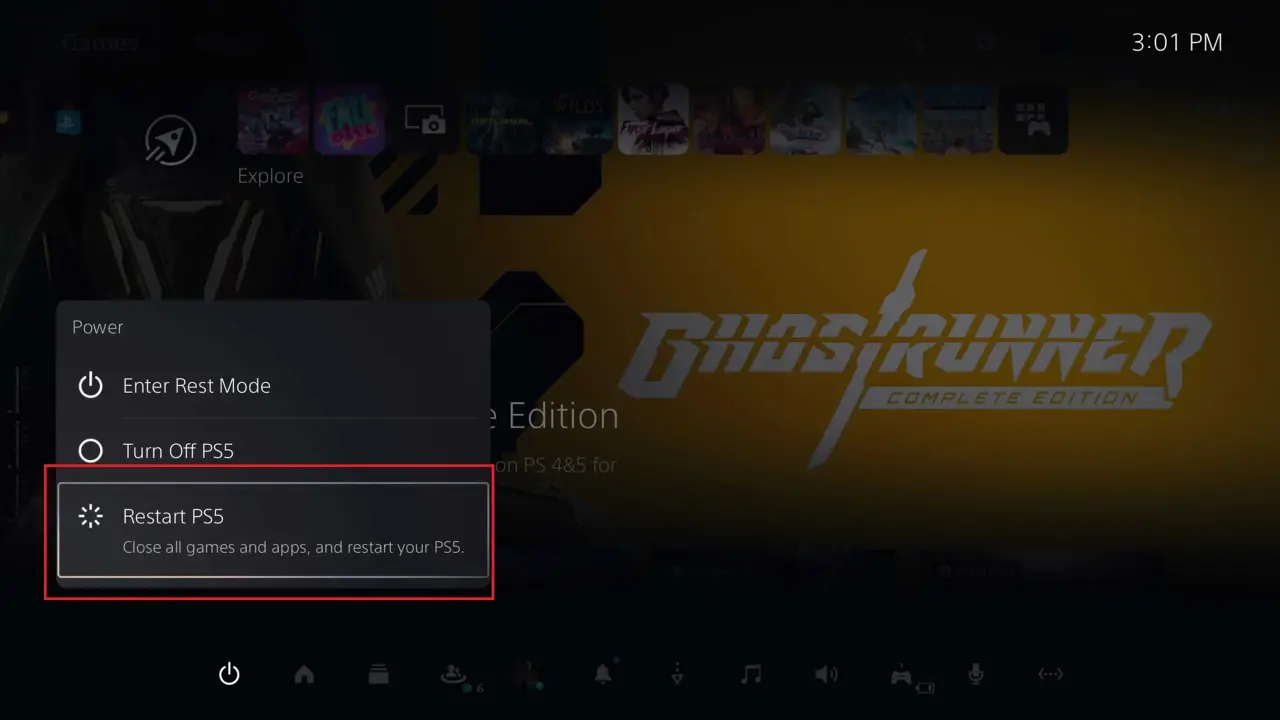
PS5 콘솔을 다시 시작하는 방법.
더 복잡한 방법으로 넘어가기 전에 PlayStation 콘솔을 한두 번 다시 시작하여 오류가 제거되는지 확인하는 것이 필수적입니다. 이것은 아마도 PC나 콘솔에서 발견된 모든 종류의 주요 문제를 해결하는 것과 관련하여 이 책에서 가장 오래된 트릭 중 하나일 것입니다. 전 세계의 많은 게이머들이 종종 시스템을 재부팅한다는 아이디어로 몰려들기 때문에 여러분도 시도해야 할 것입니다.
두 시스템의 전원 옵션으로 이동하여 "다시 시작" 옵션을 선택하기만 하면 되므로 실제로 콘솔을 재부팅하는 데 문제가 없어야 합니다. PS4 사용자는 Dualshock 4의 PS 버튼을 누르고 거기에서 전원 옵션으로 이동할 수 있습니다. 한편 PS5 사용자는 Dualsense 의 PS 버튼을 길게 눌러 전원 메뉴를 선택할 수 있는 빠른 액세스 메뉴를 열면 됩니다.
또는 콘솔에 Power Cycling의 추가 이점이 있습니다. 이는 많은 게이머가 지금은 알지 못할 수도 있는 허점입니다. 우리의 지침을 주의 깊게 따르면 매우 간단합니다.
- 우선 콘솔을 완전히 꺼야 합니다.
- 그렇게 한 후 뒤에 있는 전원 코드를 제거하고 안전을 위해 연장선도 제거하거나 전원 콘센트에서 플러그를 뽑아 과도한 전기를 제거해야 합니다.
- 이 작업을 수행한 후에는 최소한 몇 분 정도 기다리면 됩니다.
- 이제 콘솔에 케이블을 다시 연결하기만 하면 됩니다.
- 시스템을 다시 시작하고 문제가 해결되었는지 확인하십시오. 그렇지 않은 경우 이제 목록의 후속 방법으로 이동할 수 있습니다.
시스템 소프트웨어 업데이트
운영 체제는 시스템이 제공된 모든 작업을 쉽게 처리할 수 있도록 하는 핵심 기능 소프트웨어이기 때문에 모든 하드웨어에서 중추적인 역할을 합니다. 따라서 이를 염두에 두고 PS5와 PS4의 펌웨어를 모두 해당 버전으로 업데이트하는 것이 좋습니다. 종종 오류 코드 np-34957-8과 같은 문제는 콘솔 OS가 구식이거나 어떤 방식으로든 손상되어 발생할 수도 있습니다.
Linux 또는 Windows와 같은 운영 체제가 최적의 성능을 발휘할 수 있도록 재설치를 수행하거나 업데이트를 검색해야 하는 경우와 유사합니다. PS5 및 PS4의 시스템 소프트웨어를 다음과 같은 방식으로 효율적으로 재설치하거나 업데이트할 수 있습니다. 이는 두 시스템 모두에서 동일하게 작동합니다.
- 대부분의 경우 시스템 소프트웨어 업데이트는 자동으로 다운로드 및 설치되지만 업데이트가 손상된 경우 수동으로 프로세스를 수행하도록 선택할 수도 있습니다.
- 먼저, 최소 4기가바이트의 공간이 있는 USB 드라이브가 필요하며, 가장 중요한 것은 펌웨어 업데이트 파일을 다운로드하려면 ExFat 또는 FAT32 형식으로 포맷해야 합니다.
- 최신 버전을 다운로드하는 방법을 안내할 수 있는 공식 PS5 및 PS4 시스템 소프트웨어 사이트를 방문하여 최신 펌웨어 업데이트를 안전하게 다운로드할 수 있습니다 .
- 콘솔에 따라 'PS4 또는 'PS5'라는 제목의 USB 디렉토리에 폴더를 추가해야 하며 그 안에 업데이트 파일을 "PS4/PS5UPDATE.PUP"으로 저장해야 합니다.

PS4 안전 모드 시스템 소프트웨어
- 이제 전원 버튼을 7-8초 동안 길게 눌러 콘솔을 안전 모드로 부팅하려고 합니다. PS4 및 PS5에서 첫 번째 신호음 이후에 두 번째 신호음이 들리면 안전 모드 메뉴가 열립니다.
- 메뉴에는 본체를 공장 초기화하는 설정을 포함하여 다양한 유용한 옵션이 포함되어 있습니다.
- 그러나 지금은 이 메뉴에서 세 번째 옵션인 시스템 소프트웨어 업데이트 를 선택하고 인터넷 대신 USB를 통해 수동으로 수행하도록 선택합니다.
- 지침에 따라 지침을 따랐다면 콘솔은 펌웨어 업데이트 파일을 감지할 수 있어야 하며 그 후에 설치 프로세스가 시작됩니다.
- 몇 분이 소요될 수 있지만 아무런 방해 없이 완료될 것이므로 안심하십시오.
- 시스템의 기본 대시보드로 돌아가서 지금 서버에 연결할 수 있는지 확인합니다.
데이터베이스 재구축
종종 Playstation Console에서 불필요하게 로밍될 초과 시스템 캐시 또는 데이터를 제거하고 싶을 것입니다. 운 좋게도 PC 사용자는 Steam 의 게임 파일 무결성 확인 옵션 과 같은 다양한 스토어 런처와 기능을 통해 가장 큰 축복을 받고 있습니다. 유사하게, Playstation 사용자는 Rebuild Database 옵션이라는 콘솔의 안전 메뉴에서 기능을 사용할 수 있습니다.
이 기능은 시스템 메모리를 높이는 데 사용되며, 의심할 여지 없이 콘솔의 UI 및 일반 처리를 안정적으로 유지하고 알려지거나 주요 문제가 없는 상태로 유지하는 데 도움이 됩니다. 단계별 절차에 따라 PS5 또는 PS4에서 데이터베이스 재구축 프로세스를 시작할 수 있습니다.

PS5에서 데이터베이스를 재구축하는 과정
- 물론 본체가 완전히 꺼져 있는지 확인하십시오.
- 초기 부팅 소리 후 몇 초 동안 전원 버튼을 누르고 있으면 화면에 안전 모드 메뉴가 열리는 두 번째 소리가 들립니다.
- 메뉴를 탐색하려면 컨트롤러를 Playstation에 연결하라는 메시지가 표시됩니다.
- 위의 이미지와 같이 "Rebuild Database"라는 5 번째 옵션을 선택하십시오.
- 프로세스를 확인하면 콘솔이 재부팅되고 데이터베이스 재구축 작업을 시작해야 합니다.
- 완료하는 데 대략 몇 분 정도 소요되지만 완료되면 계정에 다시 확인하여 지금 PSN 서버에 연결할 수 있는지 확인하십시오.
PSN에 로그인 재시도
믿거 나 말거나, 사용자가 콘솔에서 PSN 계정에 로그인 및 로그 아웃하여 오류가 발생한 다른 사용자를 제안한 Reddit에 대한 일부 보고서가 있습니다. 계정 데이터가 Playstation Network 서비스의 백엔드 서버와 동기화할 수 없기 때문에 오류 코드 np-34957-8 및 이와 같은 기타 문제가 발생할 수 있는 드문 경우가 있습니다.
트로피가 PSN과 동기화되지 않거나 클라우드에 저장된 계정 데이터가 갑자기 연결이 중단되는 최악의 시나리오가 있는 다른 경우도 있습니다. 따라서 이와 같은 이상한 경우에는 단순히 로그아웃하고 PSN에 다시 로그인하는 것이 현명합니다.

계정 설정
- PS4 또는 PS5의 설정 탭으로 이동하기만 하면 되는 간단한 프로세스입니다.
- 여기에서 위의 이미지와 같이 계정 관리 옵션을 찾으십시오.

PS4에서 Playstation Network에서 로그아웃
- 여기에서 PS4 및 PS5 사용자 모두 로그아웃 옵션을 선택하기만 하면 콘솔의 PSN 서비스에서 로그아웃할 수 있습니다.
- 이제 PSN 계정 자격 증명을 통해 네트워크에 빠르게 다시 로그인하기만 하면 됩니다. 다시 로그인하는 데 몇 초 밖에 걸리지 않습니다. 이제 이것이 문제를 제거했는지 확인하십시오.

PS5에서 PSN 로그아웃
- PS5 사용자는 기타 탭으로 스크롤하기만 하면 PlayStation 계정에서 로그아웃 및 로그아웃하는 옵션을 찾을 수 있습니다.
- 여기에서 사용자가 Youtube, Twitch 및 Twitter와 같은 소셜 플랫폼 계정을 다시 연결할 수 있는 "다른 서비스와 연결" 옵션으로 이동할 수도 있습니다. 이러한 서비스는 어떤 식으로든 오프라인 상태가 되거나 업데이트되었을 수 있으며, 이는 특히 콘솔에 연결된 계정이 있는 경우 PSN 서비스에 문제를 일으킬 수 있습니다.
PSN 서버 상태 평가
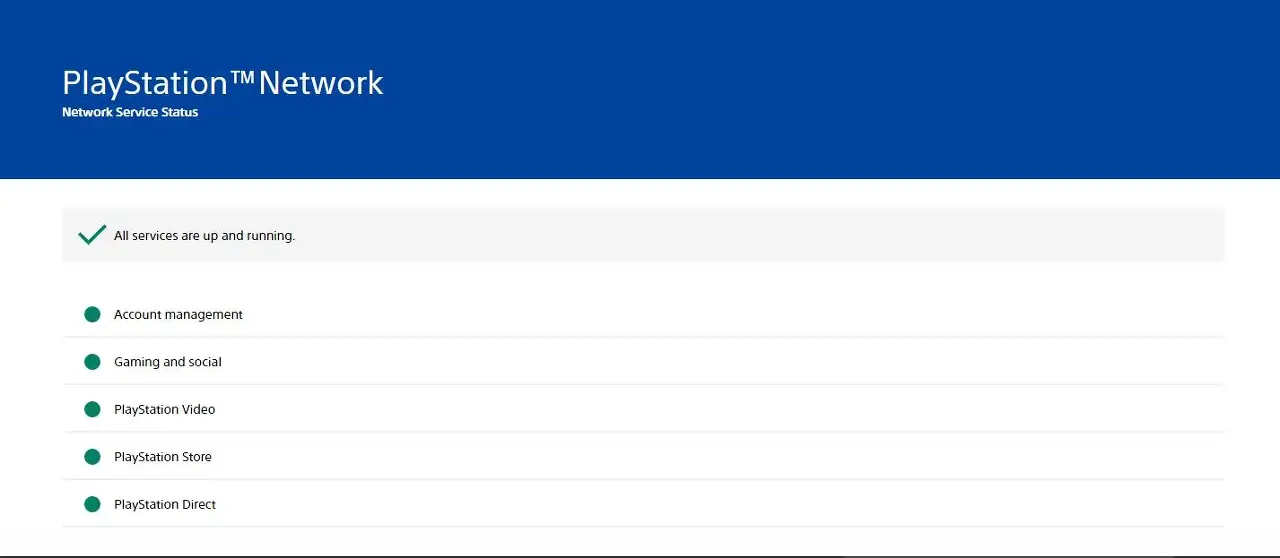
PlayStation Network 서비스 현황
PlayStation은 Sony의 확장이며 세계에서 가장 큰 기업 중 하나입니다. 그들은 정기적으로 소비자의 기준 등에 맞춰 최적의 성능을 발휘해야 하는 수많은 귀중한 자산과 기술을 보유하고 있습니다. PS4 및 PS5와 같은 제품은 주로 시스템의 다양한 게임에서 온라인 연결에 사용되는 PlayStation Network Service(PSN)를 기반으로 작동합니다.
그러나 정기 유지 관리를 위해 PSN 서비스가 오프라인 상태가 되는 경우가 종종 있습니다. 이는 대부분 서버의 용량 과부하 또는 최악의 시나리오로 인해 익명의 그룹이나 사용자에게 해킹당하는 경우에 발생합니다. 그러나 Sony가 매일 서버의 보안 제한을 늘리기 위해 적극적으로 추진하고 있기 때문에 후자는 요즘 거의 발생하지 않을 수 있으므로 걱정할 필요가 없습니다.
PlayStation Network는 또한 서버 관리 개발자가 더 많은 안정성을 확보하고 더 많은 사용자를 수용할 수 있도록 필요한 수정 및 업데이트를 수행할 수 있도록 오프라인 상태가 될 수 있습니다. 그러나 PSN 서비스가 일시적으로 종료되어 혼란스러운 경우 서버가 온라인 상태인지 확인하고 확인하는 것이 현명합니다. 이는 오류 코드 np-34957-8의 주요 원인일 수 있습니다. .
고맙게도 PlayStation 웹사이트의 공식 서버 상태 를 통해 서버 상태를 쉽게 평가할 수 있습니다 . 여기에는 PSN 스토어 또는 시스템의 일반 멀티플레이어 및 소셜 허브와 같이 알려지거나 영향을 받는 모든 서비스가 자세히 설명되어 있습니다. Sony가 가능한 한 빨리 문제를 해결하기 위해 열심히 노력할 것이기 때문에 오프라인 상태인 이러한 서버의 최소 가동 중지 시간은 상황에 따라 1시간 정도만 지속되어야 합니다.
네트워크 연결 개선
전 세계적으로 PS4 및 PS5를 정기적으로 사용하는 다양한 게이머가 있지만 PSN에서 이와 같은 네트워크 문제를 자주 경험하는 사용자 중 하나라면 인터넷 연결을 업그레이드하거나 무언가를 해야 할 때입니다. 라인을 따라 비슷합니다.
PSN 서비스를 쉽게 이용하기 위해서는 최소 4MB 이상의 연결이 필요합니다. 또한 적절한 대역폭이 Sony의 백엔드 서버에 원활하고 일관된 연결을 유지하는 데 중요하다는 점을 충분히 강조할 수 없습니다. 모든 종류의 불안정 또는 중단은 멀티플레이어 비디오 게임에서 문제를 일으킬 뿐만 아니라 PSN 서버 간의 링크에도 영향을 줄 수 있습니다.
다행히도 콘솔의 이더넷 케이블 연결에 투자하기 위해 무선 연결에서 전환할 수 있는 옵션이 있습니다. 이더넷 케이블이 대역폭의 일정한 흐름을 유지하므로 걱정 없이 시스템에서 재생할 수 있으므로 인터넷 속도에 상당한 차이를 제공합니다. 또한 멀티플레이어 타이틀의 지연 또는 지연 가능성도 제거하므로 의심할 여지 없이 즐거움을 방해할 수 있습니다.
모뎀이나 라우터 장치 속도에 대한 업그레이드 또는 장치에서 콘솔로 이더넷 케이블 연결을 라우팅할 수 있는 방법에 대해 인터넷 서비스 공급자에게 문의할 수도 있습니다. 마지막으로 콘솔에서 사용자 지정 DNS 설정을 활성화할 수도 있으므로 그렇게 할 수 없더라도 걱정할 필요가 없습니다.
Google DNS 설정 사용
이것은 Google DNS 설정을 PS4 및 PS5의 네트워크 설정에 삽입할 수 있는 다양한 커뮤니티 포럼 및 그룹의 사용자가 발견한 허점 수정 중 하나입니다. 본질적으로 Domain Name System의 약자이며 여러 장치에서 인터넷 연결의 핵심 기능 중 하나입니다.
Google의 공식 DNS 프로토콜은 전 세계적으로 유명하며 대부분의 ISP DNS 값보다 자유롭게 액세스할 수 있고 더 나은 경험을 제공하므로 여러 네트워킹 애호가가 검증했습니다. 또한 현재 DNS에도 기술적인 문제가 있을 수 있으므로 문제가 해결되는지 확인하기 위해 전환할 가치가 있습니다. PlayStation 사용자는 단계별 방법에 따라 Google DNS 값을 활성화할 수 있습니다.

네트워크 설정
- 우선 PS4 및 PS5의 기본 설정으로 이동하여 네트워크 옵션으로 이동합니다.
- 여기에서 인터넷 연결 설정으로 이동합니다. 기존 이더넷 연결이 있는 경우 사용자 정의 값으로 수정하려면 PS5에 새 이더넷 연결을 추가해야 합니다. 그 외에도 무선 연결은 기본 설정에 따라 사용자 지정할 수도 있습니다.

수동으로 설정
- 그런 다음 사용 가능한 네트워크 목록에서 선택하는 대신 수동으로 설정 옵션을 찾아 선택합니다.
- 이제 목록에서 인터넷 연결을 선택하여 설정을 수정합니다.

네트워크 설정 수정
- 네트워크 연결을 조정할 수 있는 다양한 옵션이 표시됩니다.
- 자동으로 유지하거나 수동 설정을 사용하여 다시 작성할 수 있습니다.
- 지금은 목록에서 기본 DNS 및 보조 DNS 설정까지 아래로 스크롤합니다.
- 여기에서 위 이미지와 같이 Primary DNS를 '8.8.8.8' 로, Secondary DNS를 '8.8.4.4'로 수정 합니다.
- 이제 이것은 완전히 선택 사항이지만 MTU 설정을 '1478' 로 변경할 수도 있습니다 . 평신도의 관점에서 설정은 인터넷 데이터의 패킷 조각화에 영향을 줄 수 있습니다. 그래서 우리는 눈에 띄는 차이가별로 없도록 기본 1500 값에서 약간만 변경했습니다.
PlayStation 지원에 문의
마지막으로 모든 희망이 사라진다면 콘솔의 하드웨어 오작동을 자세히 조사할 수 있는 Sony 또는 PlayStation 지원 에이전트에 연락하는 것을 고려해야 할 수 있습니다. 고객 지원 팀은 서비스에 근무 시간을 지정했지만 감사하게도 지원 팀에 연락하는 것만으로 다양한 문제가 해결된 Reddit의 수많은 플레이어가 말했듯이 신뢰할 수 있습니다.
다행히 공식 지원 페이지 로 바로 이동하여 다양한 Sony 게임 콘솔 및 소프트웨어의 각 문제와 np-34957-8 오류 코드와 관련된 네트워크 관련 문제에 대해 자세히 알아볼 수 있습니다. 페이지에는 시스템 및 해당 PSN 서비스의 모든 주요 문제에 대한 적절한 솔루션을 받을 수 있는 충분한 세부 정보가 있습니다.
또한 기본 지원 페이지를 통해 해결할 수 없는 문제를 해결하는 데 도움을 줄 수 있는 PlayStation 담당자와 라이브 채팅을 하기 위해 의지할 수 있는 공식 문의처 가 있습니다. 라이브 채팅을 시작하기 위한 대기 목록은 최대 10분에서 15분까지 다양할 수 있지만 대부분의 주요 문제는 상담원과 직접 대화하면 쉽게 해결할 수 있으므로 인내심을 갖는 것이 좋습니다.
마무리
Playstation 4와 5는 현대 게임 시대에 가장 많이 찾는 콘솔 중 하나입니다. 이 두 거대 기업의 기술과 아키텍처는 대부분의 게임을 쉽게 실행하는 데 부족하지 않습니다. 그러나 물론 시간과 사용의 경과에 따라 이러한 기계는 문제 및 오작동의 영향을 받을 수 있습니다.
일부는 그렇지 않으면 치명적일 수 있고 일부는 시스템의 잘 알려진 문제와 관련하여 np-34957-8과 같은 오류 코드가 빙산의 일각에 있는 것처럼 사소한 것일 수 있습니다. 이러한 성가신 문제가 눈앞에 다가옴에 따라 버그와 결함에 대한 효과적인 솔루션을 찾기 위해 토끼굴 아래로 뛰어드는 자신을 종종 발견하게 될 것입니다.
PlayStation Network Service는 Xbox Live가 전 세계에서 원활하게 멀티플레이어 게임을 플레이하기 위해 온라인에 연결하는 다리 역할을 한다는 점에서 Xbox Live와 유사합니다. 그러나 경험을 괴롭히는 네트워크 오류 코드로 인해 컨트롤러를 제쳐두고 제거할 이상적인 수정 사항을 찾아야 합니다.
고맙게도 np-34957-8 오류 코드는 여전히 싱글 플레이어 게임을 플레이하고 실제 게임에도 액세스할 수 있기 때문에 그다지 번거롭지 않습니다. Discord와 Reddit에서 다른 사용자가 나열한 가장 일반적인 원인은 약한 인터넷 연결이었습니다. 따라서 이 두통을 빨리 치료하려는 경우 이를 살펴보시기 바랍니다.
'게임' 카테고리의 다른 글
| 모든 NBA 2K23 MyNBA 시대 설명 (0) | 2022.09.13 |
|---|---|
| 마블 스냅 출시일 공개 (0) | 2022.09.13 |
| 소니에서 공식적으로 발표한 State of Play, PlayStation 이벤트 날짜 및 시간 (0) | 2022.09.13 |
| 기가바이트, EEC에 11개의 RTX 4090 변형 등록 (0) | 2022.09.13 |
| 발로란트 마우스, 게이밍, Valorant를 위한 최고의 마우스 (0) | 2022.09.13 |
- 포켓몬고
- 스포일러
- 포켓몬스터 스칼렛 바이올렛
- 바탕화면
- 월페이퍼
- 한글패치
- 디아블로 4
- 제노블레이드 크로니클스 3
- 가이드
- 코드
- 번역
- 오버워치 2
- 원피스 오디세이
- 호그와트 레거시
- 출시일
- 게임
- 공략
- 타워 오브 판타지
- 사이버펑크 2077
- 리뷰
- 디아블로 이모탈
- 엘든링
- 티어
- 캐릭터
- 원피스
- 가이드 팁
- 무기
- 데드 스페이스 리메이크
- 업데이트
- 원신
| 일 | 월 | 화 | 수 | 목 | 금 | 토 |
|---|---|---|---|---|---|---|
| 1 | 2 | 3 | 4 | |||
| 5 | 6 | 7 | 8 | 9 | 10 | 11 |
| 12 | 13 | 14 | 15 | 16 | 17 | 18 |
| 19 | 20 | 21 | 22 | 23 | 24 | 25 |
| 26 | 27 | 28 | 29 | 30 | 31 |

